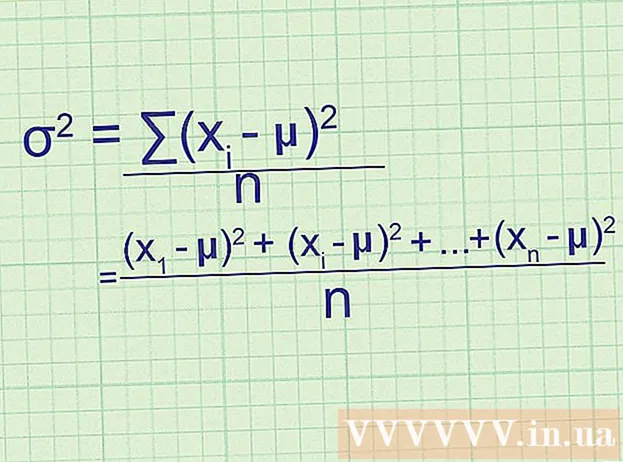Autor:
Roger Morrison
Loomise Kuupäev:
19 September 2021
Värskenduse Kuupäev:
1 Juuli 2024

Sisu
- Astuda
- Meetod 1/4: BIOS-i versiooni leidmine Windowsi arvutites käsuviiba kaudu
- 2. meetod 4-st: BIOS-i versiooni leidmine Windowsi arvutites BIOS-i menüü kaudu
- Meetod 3/4: BIOS-i versiooni leidmine Windows 8 arvutis
- Meetod 4/4: püsivara versiooni leidmine Macis
Arvuti BIOS on püsivara liides arvuti riistvara ja operatsioonisüsteemi vahel. Nagu muud tarkvara, saab ka BIOS-i värskendada. Teades, milline BIOS-i versioon teie arvutis on, teate, kas teil on kõige värskem BIOS-i versioon. Windowsi arvutites saate BIOS-i versiooni käsuviiba kaudu, kasutades käivitamisel BIOS-i menüüd, ja Windows 8 arvutites uue UEFI-liidese kaudu, mis võimaldab teil BIOS-ile juurde pääseda ilma taaskäivitamata. Macidel pole BIOS-i, kuid arvuti püsivara leiate Apple'i menüüst.
Astuda
Meetod 1/4: BIOS-i versiooni leidmine Windowsi arvutites käsuviiba kaudu
 Klõpsake menüüd Start ja seejärel käsku Käivita.
Klõpsake menüüd Start ja seejärel käsku Käivita.- Windows 8-s paremklõpsake menüüd Start ja seejärel käsku Run. Selle menüü saate avada ka klahvidega WIN + X.
 Tippige dialoogiboksi Käivita cmd.
Tippige dialoogiboksi Käivita cmd. Avaneb käsk aken.
Avaneb käsk aken.- Käsuviip on programm, mis võimaldab teil arvutit käsudega käsitseda.
- Tüüp wmic bios saavad smbiosbiosversiooni. Tähtede ja numbrite string pärast SMBBIOSBIOSVersion on teie BIOS-i versioon.
 Pange kirja BIOS-i versiooninumber.
Pange kirja BIOS-i versiooninumber.
2. meetod 4-st: BIOS-i versiooni leidmine Windowsi arvutites BIOS-i menüü kaudu
 Taaskäivitage arvuti.
Taaskäivitage arvuti. Avage BIOS-i menüü. Kui arvuti taaskäivitub, vajutage BIOS-i menüüsse sisenemiseks klahve F2, F10, F12 või Del.
Avage BIOS-i menüü. Kui arvuti taaskäivitub, vajutage BIOS-i menüüsse sisenemiseks klahve F2, F10, F12 või Del. - Võimalik, et peate klahvi korduvalt vajutama, kuna mõnel arvutil on vastamiseks vähe aega.
- Leidke BIOS-i versioon. Otsige BIOS-i menüüst teksti BIOS-i versioon, BIOS-i versioon või püsivara versioon.
 Pange kirja BIOS-i versiooninumber.
Pange kirja BIOS-i versiooninumber.
Meetod 3/4: BIOS-i versiooni leidmine Windows 8 arvutis
 Taaskäivitage arvuti. Hoidke arvuti taaskäivitamise ajal all Shift-nuppu, kuni kuvatakse alglaadimismenüü.
Taaskäivitage arvuti. Hoidke arvuti taaskäivitamise ajal all Shift-nuppu, kuni kuvatakse alglaadimismenüü.  Avage menüü Tõrkeotsing. Klõpsake käivitusaknas käsku Probleemi lahendamine.
Avage menüü Tõrkeotsing. Klõpsake käivitusaknas käsku Probleemi lahendamine.  Avage UEFI püsivara seaded. Klõpsake ekraanil Täpsemad suvandid nuppu UEFI püsivara seaded.
Avage UEFI püsivara seaded. Klõpsake ekraanil Täpsemad suvandid nuppu UEFI püsivara seaded. - Kui te ei näe UEFI püsivara sätteid, ei olnud Windows 8 eelinstallitud ja peate BIOS-i versiooni taotlema käsuviiba või BIOS-i menüü kaudu.
 Klõpsake käsku Taaskäivita. Arvuti käivitub UEFI püsivara seadete aknas.
Klõpsake käsku Taaskäivita. Arvuti käivitub UEFI püsivara seadete aknas.  Otsige UEFI versiooni. Sõltuvalt teie arvuti riistvarast näete erinevat teavet. UEFI versiooni leiate tavaliselt peakaardilt või alglaadimise vahekaardilt.
Otsige UEFI versiooni. Sõltuvalt teie arvuti riistvarast näete erinevat teavet. UEFI versiooni leiate tavaliselt peakaardilt või alglaadimise vahekaardilt.  Kirjutage üles UEFI number.
Kirjutage üles UEFI number.
Meetod 4/4: püsivara versiooni leidmine Macis
 Avage Teave selle Maci kohta. Klõpsake menüüd Apple ja seejärel käsku About This Mac.
Avage Teave selle Maci kohta. Klõpsake menüüd Apple ja seejärel käsku About This Mac.  Hankige oma Macilt süsteemiaruanne. Klõpsake nuppu Lisateave ja seejärel Süsteemiteave.
Hankige oma Macilt süsteemiaruanne. Klõpsake nuppu Lisateave ja seejärel Süsteemiteave.  Hankige Boot ROMi versioon ja SMC versioon. Jaotises Riistvara ülevaade märkige Boot ROMi versioon ja SMC versioon (süsteem).
Hankige Boot ROMi versioon ja SMC versioon. Jaotises Riistvara ülevaade märkige Boot ROMi versioon ja SMC versioon (süsteem). - Boot Rom Version on tarkvara, mis kontrollib Maci alglaadimisprotsessi.
- SMC versioon on tarkvara, mis tegeleb Maci toitehaldusega, näiteks kui süsteem läheb ooterežiimi.